تفعيل الوضع الليلي في الانستغرام
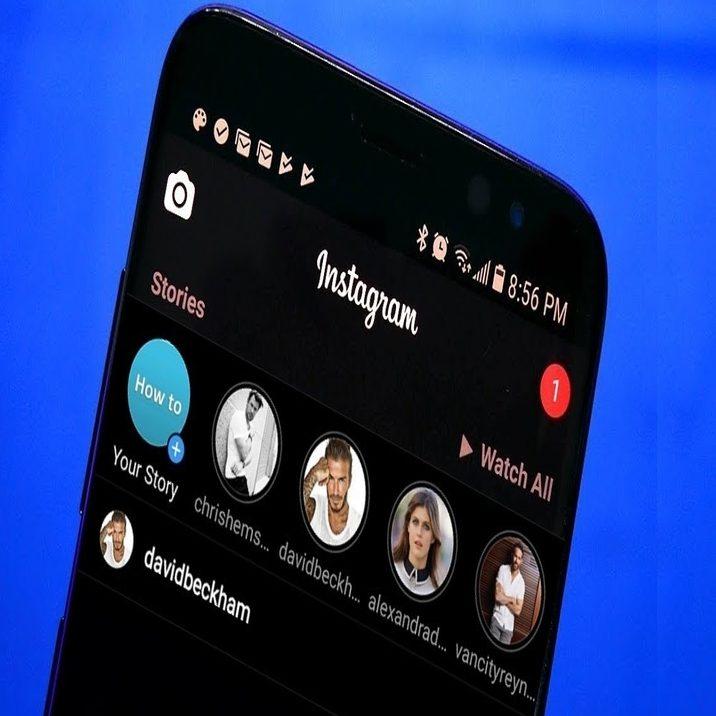
تم التدقيق بواسطة: فريق أراجيك
يلقى الوضع الليلي في الانستغرام في أيامنا رواجًا كبيرًا بين جميع المستخدمين الراغبين في تخفيف النور المبهر المزعج الصادر من شاشة الهاتف عند استخدامه في الليل، مما يجعل قراءة النصوص أسهل بالإضافة إلى تقليل استهلاك البطارية، لذا عملت أحدث أنظمة التشغيل كـ iOS وAndroid على دعم الأنماط المظلمة بالإضافة إلى العديد من التطبيقات كـ Facebook وTwitter وGoogle Chrome.[footnote]Nick Douglas، How to Enable Dark Mode on Instagram، من موقع: lifehacker.com، اطّلع عليه بتاريخ 11-4-2020[/footnote]
تفعيل الوضع الليلي في تطبيق انستقرام على الهاتف الذكي
يمكن باتباع الخطوات التالية تفعيل الوضع الليلي في تطبيق انستقرام على جميع الهواتف المحمولة سواء نظام أندرويد أو أبل.
الوقت اللازم: دقيقة واحدة (1).
تفعيل الوضع الليلي في تطبيق انستقرام على الهاتف الذكي
- الضغط على صورة الحساب الشخصي Profile picture
افتح تطبيق انستقرام ثم اضغط على صورة حسابك الشخصي في الأسفل.

- الضغط على أيقونة القائمة Menu button
اضغط على أيقونة القائمة في الزاوية العلوية.
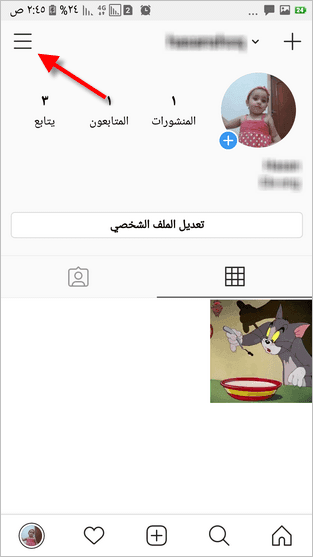
- الدخول إلى الإعدادات Settings
في القائمة ستجد في الأسفل الإعدادات.
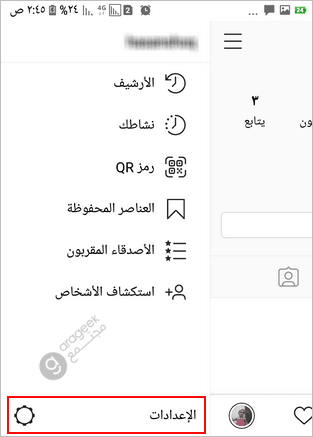
- الضغط على خيار السمات Themes
ستفتح قائمة إعدادات انستقرام. مرر للأسفل للوصول إلى خيار السمة.
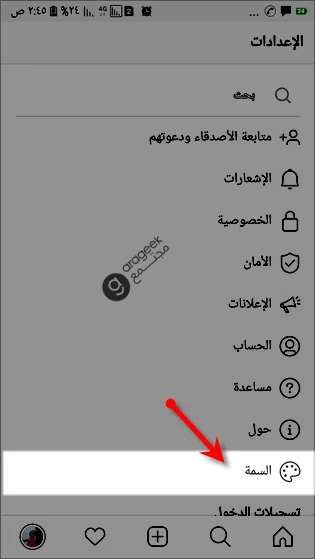
- تفعيل الوضع المظلم Dark
ستفتح قائمة السمات المتاحة للتطبيق. انقر على مظلم Dark حتى يتم تفعيل الوضع المظلم بشكل فوري.
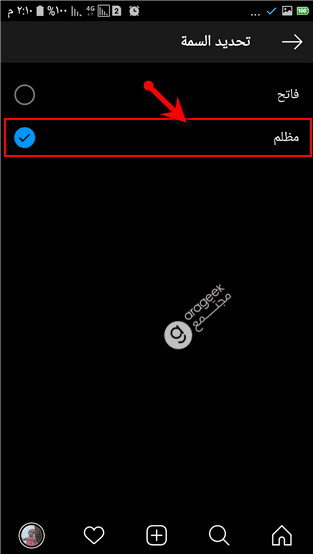
هام
في البدايات لم يكن يدعم تطبيق انستغرام الوضع الليلي وكان هناك مجموعة من الحلول لتفعيل الوضع الليلي. وعند بدايات دعم تلك الميزة من قبل الشركة الأم واجه الوضع المظلم الليلي في انستغرام بعض المشكلات وكان لها مجموعة من الحلول أيضاً. إن كنت ممن ما زال يواجه بعض المشكلات بخصوص الوضع الليلي أو لديك نظام تشغيل لا يدعم الوضع الليلي في التطبيق فتابع قراءة المقال للتعرف على كيفية تفعيل الوضع الليلي. والمعلومات التالية في هذا المقال هي قبل دعم الميزة بشكل جيد من التطبيق وأنت الآن يمكنك تفعيل الوضع الليلي بسهولة باتباع الخطوات السابقة ولا حاجة لتحديث نظام التشغيل.
انضم انستغرام Instagram مؤخرًا إلى التطبيقات الداعمة، حيث يوفر آخر إصدارٍ من التطبيق الوضع الليلي، لكنه يواجه العديد من المشاكل من قبل المستخدمين في معرفة طريقة تشغيله بالإضافة إلى كونه بحاجةٍ إلى وجود أحدث نظام تشغيلٍ على الجهاز (iOS 13 أو Android 10).[footnote]Cat Ellis ، How to activate dark mode for Instagram ، من موقع: www.techradar.com، اطّلع عليه بتاريخ 11-4-2020[/footnote]
تفعيل الوضع الليلي في الانستغرام
لتفعيل الوضع الليلي في الانستغرام اتبع ما يلي:
- تفعيل الوضع الليلي في الانستغرام على نظام الـ iOS
لتفعيل الوضع الليلي لانستغرام على أجهزة الـ iPhone وiPad يجب في البداية ترقية التطبيق إلى آخر إصدار باتباع الخطوات التالية:
– فتح تطبيق المتجر.
– النقر فوق رمز المستخدم الخاص بك الموجود في أعلى اليمين.
– التمرير إلى الأسفل إلى قسم التحديثات المتوفرة.
– النقر فوق “تحديث الكل” أو فوق زر “تحديث” الموجود بجوار Instagram.
بعد ترقية التطبيق يمكن تفعيل الوضع وفق ما يلي:
– فتح إعدادات الجهاز.
– البحث عن “العرض والسطوع” الموجود في المجموعة الثالثة من الخيارات ثم النقر على “المظهر”.
– تحديد “الظلام” بدلًا من “الإضاءة”.
– يمكن تشغيل الوضع التلقائي ليقوم التطبيق بالتبديل بشكلٍ تلقائيٍّ إلى الوضع الليلي عند غروب الشمس والعودة إلى الوضع العادي في الصباح.
لكن في حال لم يرغب المستخدم في تفعيل الوضع التلقائي فيمكنه إضافة زر للتحكم في تشغيل أو إيقاف تشغيل الوضع الليلي في الانستغرام باتباع الخطوات التالية:
– فتح الإعدادات.
– تحديد “مركز التحكم” من المجموعة الثالثة من الخيارات.
– النقر فوق “تخصيص عناصر التحكم”.
– البحث عن “الوضع الليلي”.
– تحديد علامة الزائد الخضراء.
يمكن الآن تشغيل الوضع وإيقافه حسب الرغبة.
يمكن تشغيل أو إيقاف تشغيل الوضع الليلي عن طريق المساعد الخاص Siri بعد تمكين زر التحكم في الوضع الليلي من مركز التحكم، وذلك عن طريق إخبار Siri بذلك، على سبيل المثال “مرحبًا يا Siri، قم بإيقاف تشغيل الوضع الليلي”. - تفعيل الوضع الليلي في الانستغرام في نظام الـ Android
لتفعيل الوضع الليلي على الأجهزة العاملة بنظام Android يجب التحقق من تحديث النظام إلى أحدث ترقية Android 10 باتباع الخطوات التالية:
– فتح الإعدادات.
– الانتقال إلى خيار “النظام”.
– النقر على “تحديث النظام “، سيتم البحث عن وجود تحديثٍ للنظام وتثبيته إن وجد.
بعد التحديث إلى Android 10 يمكن تفعيل الوضع وفق ما يلي:
– فتح الإعدادات.
– الانتقال إلى “العرض”.
– الانتقال إلى “سمة الظلام”.
– فتح تطبيق Instagram للتأكد من تفعيله.
يمكن أيضًا تفعيل الوضع الليلي في الانستغرام من خلال تشغيل وضع توفير البطارية بحيث يعمل الوضع عند تشغيل موفر البطارية، وذلك عن طريق الانتقال إلى الإعدادات> البطارية> توفير البطارية.
إذا لم يتوفر أحدث إصدار من Android فالطريقة الوحيدة المتاحة للحصول على الوضع الليلي على Instagram هي عن طريق تنزيل تطبيق يدعى GBInsta الذي يعد نسخةً محسنةً من التطبيق الرسمي للـ Instagram، يسمح هذا التطبيق بإجراء جميع التغييرات وتعديل التطبيق حسب رغبة المستخدم كما يتيح تنزيل الصور وتحميلها بشكلٍ أسهل بكثيرٍ من التطبيق الرسمي، يمكن تنزيل التطبيق واستخدامه وفق ما يلي:
– تنزيل تطبيق GBInsta.
– تشغيل التطبيق وتسجيل الدخول باستخدام اسم المستخدم وكلمة المرور.
– الانتقال إلى الصفحة الشخصية.
– النقر على أيقونة الإعدادات الموجودة في الزاوية العلوية اليمنى.
– النقر على “تنزيل السمات”، ثم الضغط على “السماح”.
– اختيار السمة المُظلمة والضغط على “موافق” لإعادة تشغيل التطبيق. - تفعيل الوضع الليلي في الانستغرام على أجهزة الكمبيوتر
إذا كنت من مستخدمي Instagram على جهاز الكمبيوتر بدلًا من الهواتف المحمولة توجد طريقةٌ لتفعيل الوضع الليلي عن طريق استخدام امتداد للمتصفح يدعى Night Eye، يدعم هذا الامتداد العديد من المتصفحات مثل Edge وFirefox وChrome وSafari وOpera.
عملية تثبيت الامتداد Night Eye بسيطةٌ للغاية لا تتطلب سوى اختيار نوع المتصفح من قائمة “التثبيت” على موقع Night Eye ثم الضغط على زر “إضافة” لإضافة الامتداد.[footnote]CIANNA GARRISON، Here's How To Get Instagram Dark Mode For Android To Scroll Easier At Night، من موقع: www.elitedaily.com، اطّلع عليه بتاريخ 11-4-2020[/footnote]
إلغاء تفعيل الوضع الليلي على انستغرام
إذا كنت قد قمت بتفعيل الوضع الليلي على انستغرام وترغب بإلغاء تفعيله، يمكن ذلك باتباع ما يلي:
إلغاء تفعيل الوضع الليلي في الانستغرام في نظام الـ iOS
- إغلاق تطبيق Instagram.
- الانتقال إلى إعدادات الجهاز.
- الانتقال إلى "العرض والسطوع".
- إيقاف تشغيل الوضع الليلي من خلال التبديل إلى وضع الإضاءة.
- فتح تطبيق Instagram، يجب أن يكون التطبيق في وضع العادي الآن.
إلغاء تفعيل الوضع الليلي في نظام الـ Android
- إغلاق تطبيق Instagram.
- الانتقال إلى الإعدادات.
- الانتقال إلى "العرض".
- إيقاف تشغيل "سمة الظلام".
- فتح تطبيق Instagram للتأكد من إلغاء تفعيل الوضع.[footnote]، Does Instagram Have a Dark Mode? ، من موقع: www.techjunkie.com، اطّلع عليه بتاريخ 11-4-2020[/footnote]
